

1. Ouvrez une nouvelle image transparente 300x300 (par exemple)
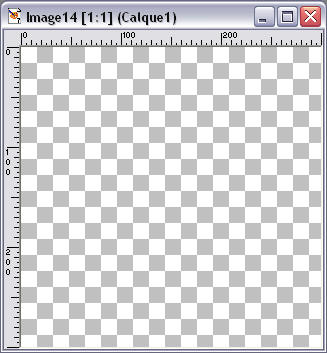
Avec l'outil texte
 et mettez les paramètres suivants:
et mettez les paramètres suivants:
(la couleur n'a aucune importance)
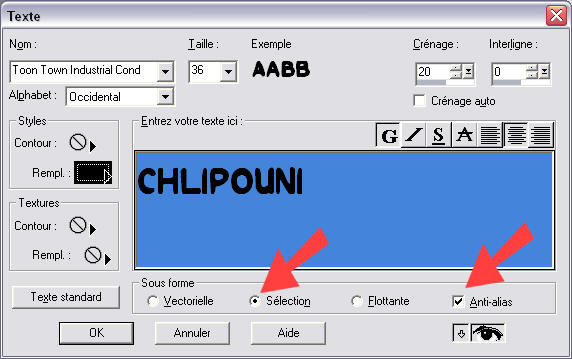
Faites OK. Ne pas désélectionnez !
2. Prenez l'outil Ombre portée
 et mettez les paramètres suivants:
et mettez les paramètres suivants:
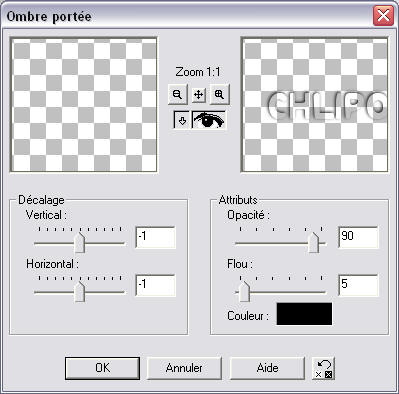
Faites OK. Désélectionnez.
3. Prenez l'outil Forme prédéfinie
 Choisissez l'Ellipse avec les
paramètres suivants:
Choisissez l'Ellipse avec les
paramètres suivants:
(facultatif, vous pouvez également laisser votre tampon sans
ellipse autour)
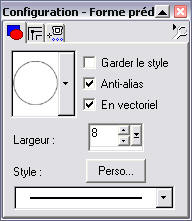
Avant de tracer votre Ellipse, vérifiez dans la palette couleur que vous n'avez
pas d'arrière-plan sélectionné.
La couleur de l'avant plan (ici en noir) n'a aucune importance:
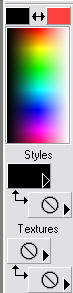
4. Dans votre image, tracer votre Ellipse autour
du texte
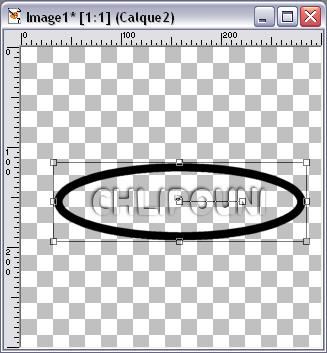
Désélectionnez 
Cliquez sur Fusionner les calques visibles

5. Avec l'outil Baguette magique
 Sélectionnez l'intérieur de cette
Ellipse.
Sélectionnez l'intérieur de cette
Ellipse.
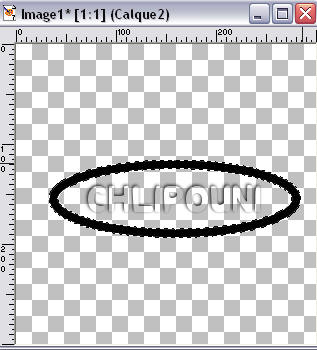
Taper sur la touche Delete de votre clavier (cela va enlever l'intérieur
noir)
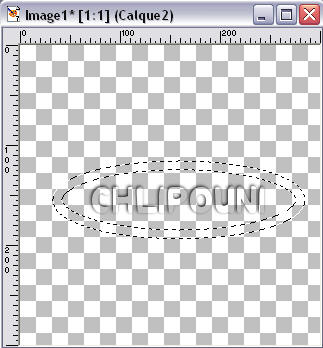
Cliquez sur Fusionner les calques visibles

6. Prenez l'outil Ombre portée
 et mettez les paramètres suivants:
et mettez les paramètres suivants:
(les mêmes que pour le texte)
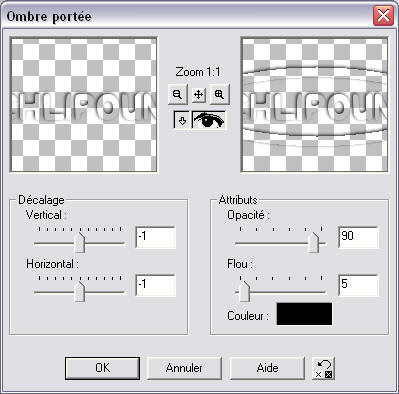
Faites OK. Désélectionnez

Faites Copier
 puis Coller comme nouvelle image
puis Coller comme nouvelle image
 pour avoir la taille réelle de votre
tampon.
pour avoir la taille réelle de votre
tampon.
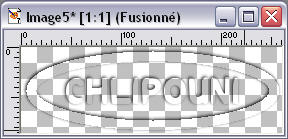
7. Nous allons maintenant faire un tube de cette
image. Cela permet de garder la transparence impeccable.
Cliquez sur Exporter sous forme de tube à image

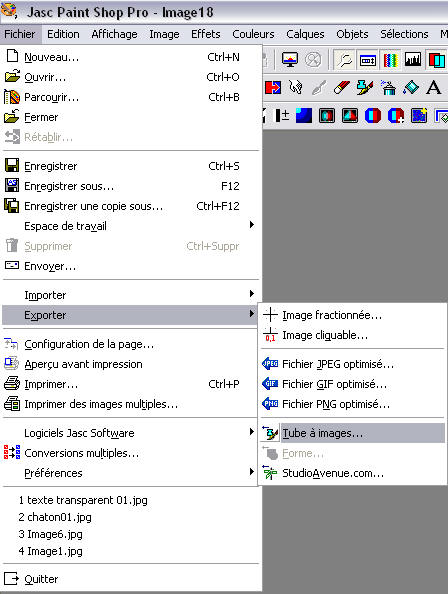
Nommez votre tube
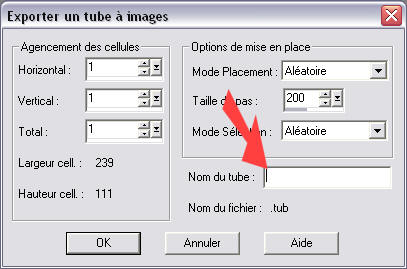
Puis faites OK. Vous pouvez maintenant fermer votre image, sans enregistrer.
8. Pour utiliser ce tube.
Sur une de vos créations par exemple, vous désirez mettre votre tampon - Ouvrez
votre création:

Prenez l'outil Tube à image
 , aller chercher votre tampon dans la
liste
, aller chercher votre tampon dans la
liste
Vous pouvez baisser l'Echelle à 50 si votre tampon est trop gros
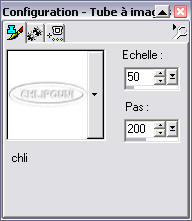
Appliquez à l'endroit désiré sur votre image.
